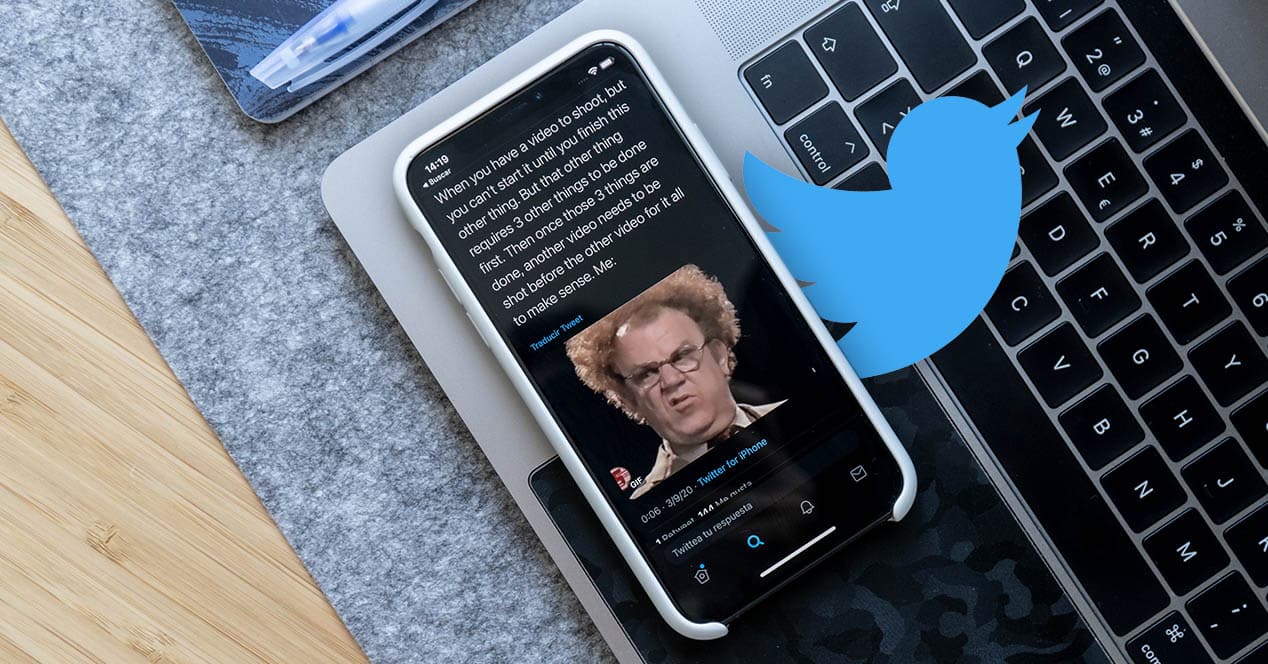
数年間、インターネットはいたるところで GIF に悩まされてきました。 最もよく使われているソーシャル ネットワークの XNUMX つは、間違いなく Twitter です。 入力するだけで、すぐにこれらの小さなループ シーケンスが表示され始めます。 青い鳥のソーシャル ネットワークでこれらの要素の XNUMX つを見つけたことがあり、それを保存する方法がわからなかった場合は、落ち着いてください。 私たちは説明します モバイル、タブレット、またはコンピューターで Twitter から GIF をダウンロードする方法.
Twitter とその GIF ファイルの独特な扱い方
Twitter は、ミームとユーモアの無限の源です。 最も面白いミームを持つ一部のユーザーからの応答が見られることは少なくありません。 GIF 形式の画像に関して言えば、私たちの多くは、そのような画像をダウンロードして、ある時点で使用したくなるでしょう。 ただし、Twitter では画像を直接ダウンロードすることはできません。奇妙なことに、ソーシャル ネットワークにアップロードされた標準の画像をダウンロードすることは決して妨げられないからです。 したがって、これらの動画を取得するには、いくつかのトリックに頼る必要があります。
続行する前に、.gif ファイルがプラットフォームにアップロードされるときに、Twitter が .gif ファイルの変換を実行することを知っておく必要があります。 GIF は非常に古く、時代遅れの形式であり、大量のスペースを占有し、最適化も不十分です。 同じ理由で、これらの画像の XNUMX つをアップロードするときに Twitter が行うことは、 それらをMP4ビデオファイルに変換します H.264エンコーディングと ループ 永続。 結果は同じです (Twitter でさえ GIF タグが表示されます) が、画像ファイルではなく、ビデオ ファイルになります。
.mp4 を .gif に戻すサービスはありますが、Twitter から GIF をダウンロードすると、MP4 ファイルが得られる可能性が高くなります。 この情報を知ることは重要です。なぜなら、MP4 をダウンロードすることになった場合、デフォルトでは無限ループ オプションがないからです。 その機能を元に戻すには、GIF に変換する必要があります。
ブラウザで GIF をダウンロード: 最も簡単な方法
間違っていることを恐れることなく、このプロセスを実行する最も簡単な方法、およびインターネットにアクセスできる任意のコンピューターから実行できる方法は、ブラウザーを使用することであると断言できます。 また、それらのいずれかの特定のプラグインではないため、それらのいずれかを使用できます。 プロセスは、Web ページにアクセスして実行されます。
ブラウザーを使用してデバイスから GIF をダウンロードするには、次の手順に従います。
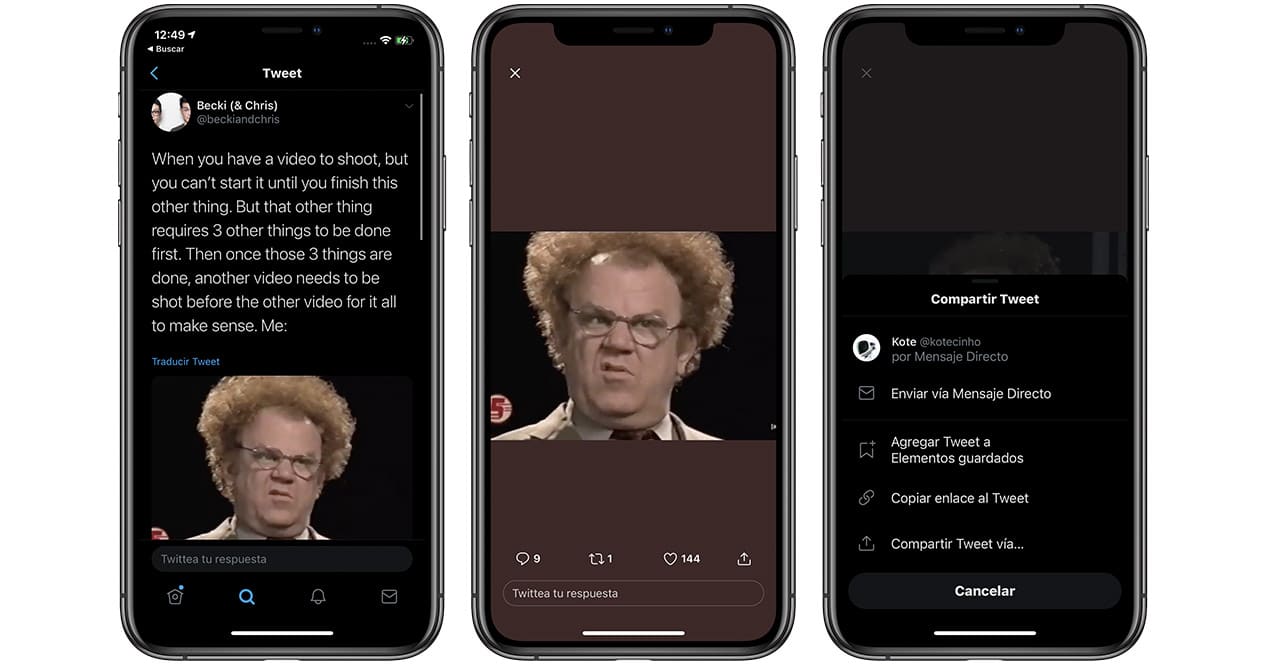
- ダウンロードしたい問題の GIF のツイートを見つけます。
- このツイートから「共有」リンクをコピーします。 あなたから teléfono GIFをクリックすると取得できます。その後、下部のバーにある矢印アイコンをクリックし、最後に「ツイートへのリンクをコピー」をクリックします。 初期化 ordenador 共有する同じ矢印アイコンが表示されるか、GIF を右クリックして [GIF アドレスのコピー] を選択します。
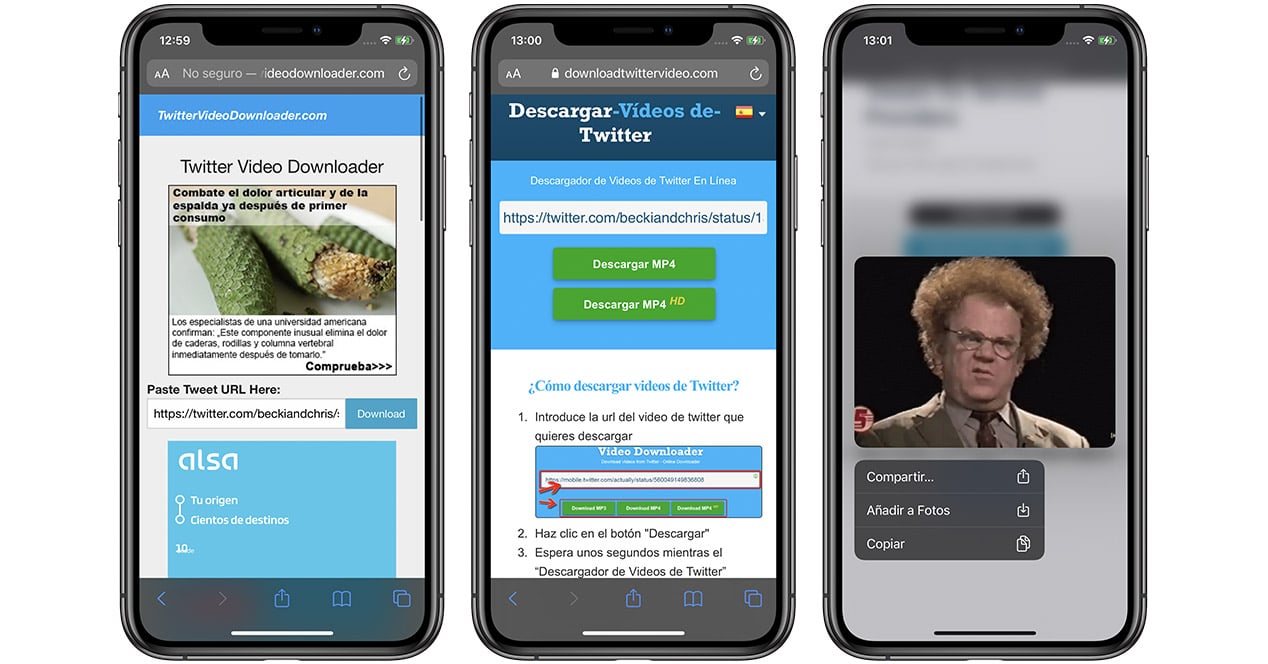
- ブラウザから次のような Web ページにアクセスできるようになりました。 Twitterビデオをダウンロード o twitterビデオダウンローダー. どちらのページも同じように機能します: 先ほどコピーしたアドレスを検索バーに配置し、[ダウンロード] をクリックしてから、GIF 画像を押したまま (コンピューターから行う場合は右クリック)、コンピューターに保存するオプションが表示されるようにします. ギャラリー.
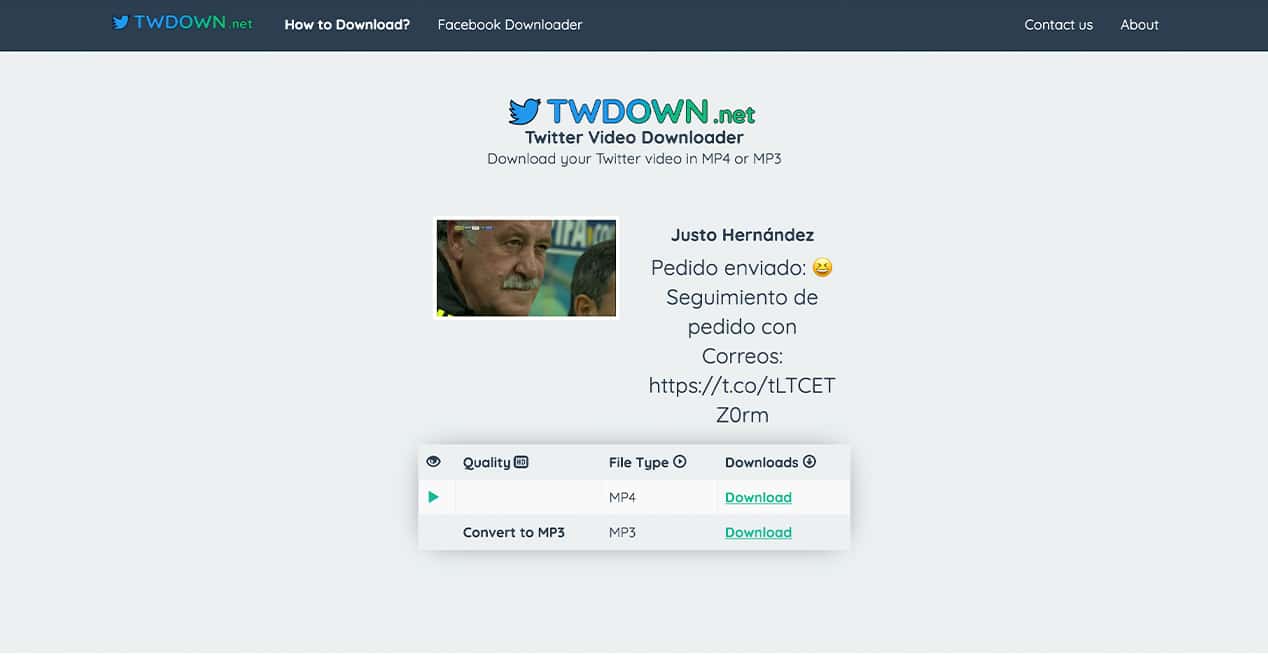
ブラウザから GIF をダウンロードするために使用できる、これに似た別のツールは次のとおりです。 TWDOWN.net. その操作は、前のものと非常に似ています。
- 問題のツイートのリンクをコピーします。
- 入って TWDOWN.net 中央の検索バーにそのアドレスを貼り付けます。
- 「ダウンロード」またはキーボードのエンターキーを押します。
- ダウンロードオプションを選択 あなたが好むMP4 または MP3 で。
- [ダウンロード] をもう一度クリックして、ダウンロード フォルダーの一部にします。
ブラウザーを使用して、これらのループするアニメーション ビデオをコンピューターに簡単にダウンロードできます。 それぞれのより具体的な方法を見てみましょう。
モバイルから GIF をダウンロードする
スマートフォンからブラウザ方式を使用したくない場合は、これらのアニメーション Twitter ビデオを取得する方法が他にもあります。 すべては、スマートフォンのアプリ ストアで見つけることができるサードパーティ製のアプリケーションを使用して行われます。
任意の電話を使用して
デバイスには多くのアプリケーションがあり、それらの用途がすべてわかっているわけではありません。 それらのXNUMXつは Telegram. このアプリケーションについて知らなかったかもしれない機能の XNUMX つは、Twitter から GIF をダウンロードすることです。
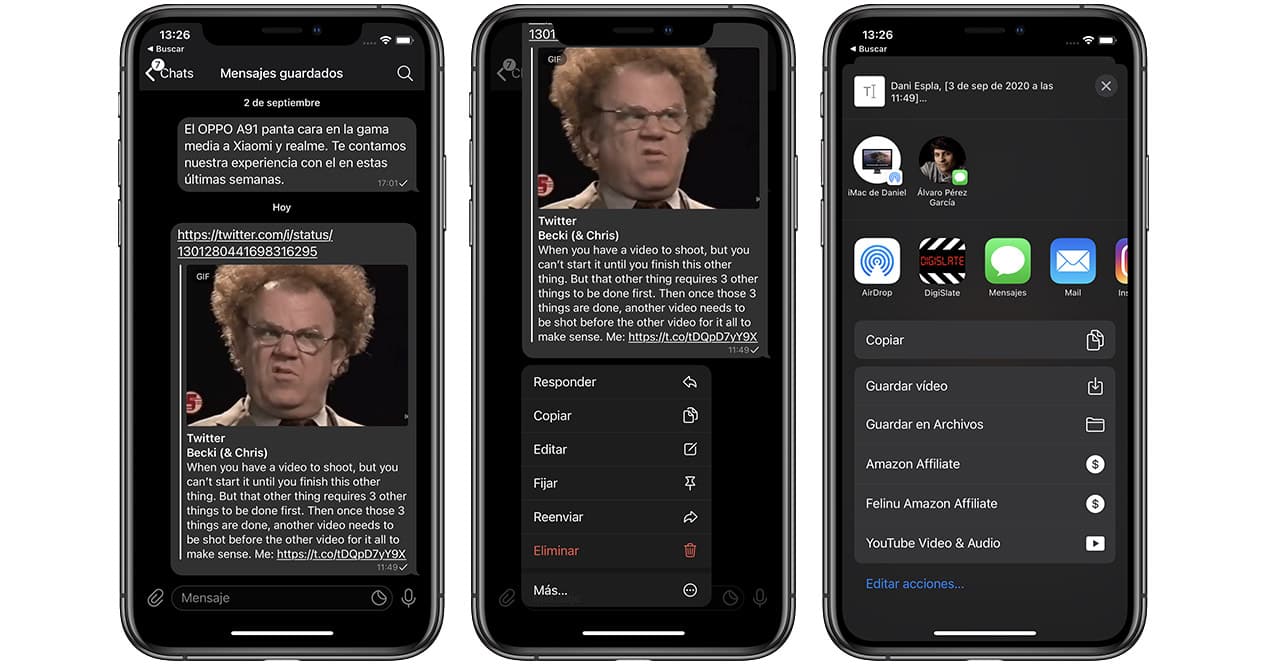
- 前のプロセスで説明したように、保存する GIF を見つけ、リンクをコピーして共有します。
- 入って Telegram この URL を任意の会話に貼り付けます。 コピーしたツイートに関するすべての情報と、メッセージの見出しの画像が表示されます。
- Telegram コンテキスト メニューが表示されるまで、画像を指で押し続けます。 「More…」という名前の最後のオプションを選択します。
- 下部のメニューから矢印アイコンを選択し、その後、[ビデオの保存] をクリックします。
iPhone の使用 – ビデオセーバー
iOS デバイスからこれを行うために使用するアプリケーションは、 ビデオセーバー。 それを行う方法を見てみましょう:
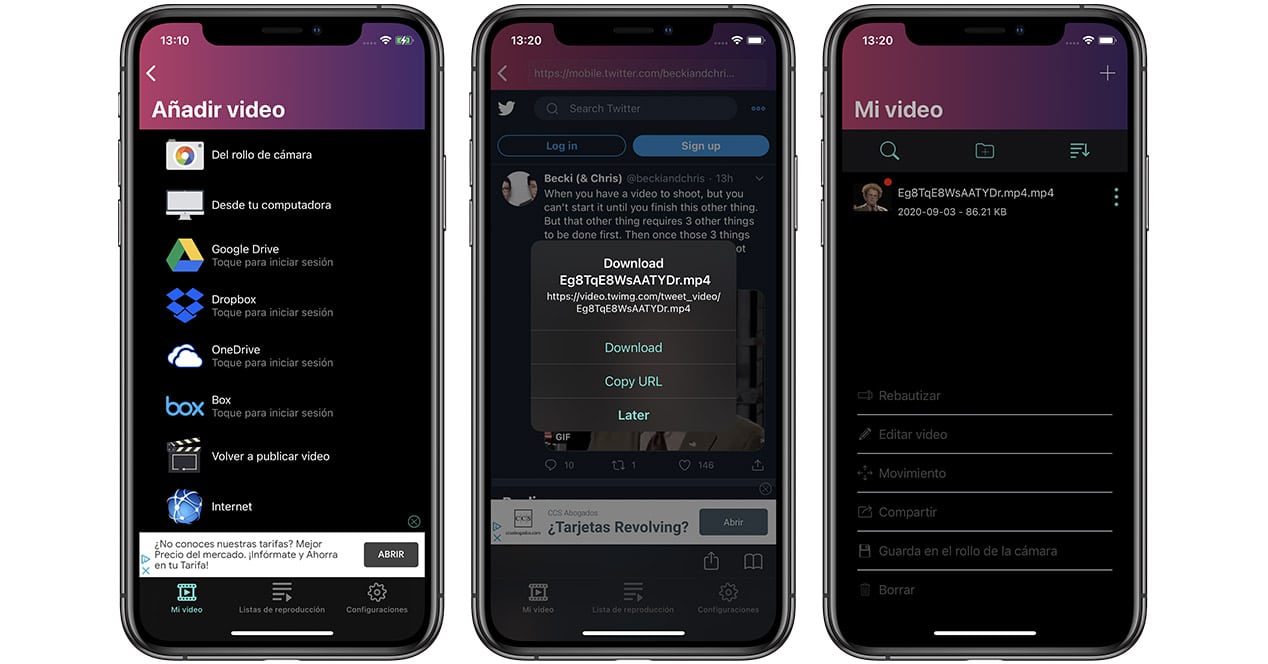
- 前のプロセスで説明したように、保存する GIF を見つけ、リンクをコピーして共有します。
- ビデオセーバーに入り、「+」をクリックして新しいダウンロードリンクを追加します。
- [ビデオを追加] メニューで、インターネット オプションにアクセスする必要があります。 このアプリケーション内で内部ブラウザに入ります。
- トップバーに GIF のアドレスを貼り付けます。 ツイートが表示されたらすぐに、再生を押してアニメーションを開始します。 「ダウンロード」オプションを含む新しいメニューが自動的に表示されます。 それをクリックして、このアプリの内部メモリにビデオを保存する自動ダウンロードを開始します。
- 下部のバーにある [マイ ビデオ] メニューに入ります。 ここに、ダウンロードした GIF が表示されます。 携帯電話の内部メモリに保存するには、ビデオの横にある XNUMX つのドットをクリックし、[カメラ ロールに保存] オプションを選択します。

iOS で使用できるもう XNUMX つの興味深いオプションは、 贈与する. 真実は、Twitter共有メニューのショートカットと統合されるため、以前のものよりもさらに簡単に使用できることです. プロセスを完全に明確にするには:
- Twitter に入り、ダウンロードする GIF を含む投稿を見つけます。
- このツイートにアクセスし、下にスクロールして共有アイコン (矢印) をタップします。
- Gifitize アプリが既にダウンロードされている iOS 共有メニューが開くと、[Gifitize に保存] オプションが表示されます。 クリックして。
- このツイートの動画または GIF コンテンツは、自動的にアプリケーションに送信されます。 アクセスして「ダウンロード」ボタンをクリックするだけで、自分のギャラリーにダウンロードされます。
iPhone/iPad を使う – Siri ショートカット

iPhone または iPad を使用している場合、Video Saver の優れた代替手段は、 Siri の RoutineHub ショートカット. それを有効にするには、アクセスするだけです このウェブ iOS デバイスで QR コードをスキャンし、表示される手順に従って拡張機能をインストールします。 インストールすることを行う Dツイッター、 ショートカット これは iPhone または iPad の「共有」メニューに統合されており、GIF を簡単にダウンロードできます。 これは、今日私たちが持っている最も単純なオプションの XNUMX つであり、Telegram トリックと並んで最も使いやすいオプションでもあります。 保存したい GIF を見つけ、共有オプションをクリックして、リストから「DTwitter」を選択するだけです。 GIF は iOS ギャラリー アプリに自動的に保存されます。 簡単ですよね?
Android の使用
ただし、Google オペレーティング システムを使用しているユーザーの場合、このプロセスは Google アプリを使用して実行できます。 +ツイッターとインスタグラムをダウンロード. 従うべき手順は、前の手順と同様です。
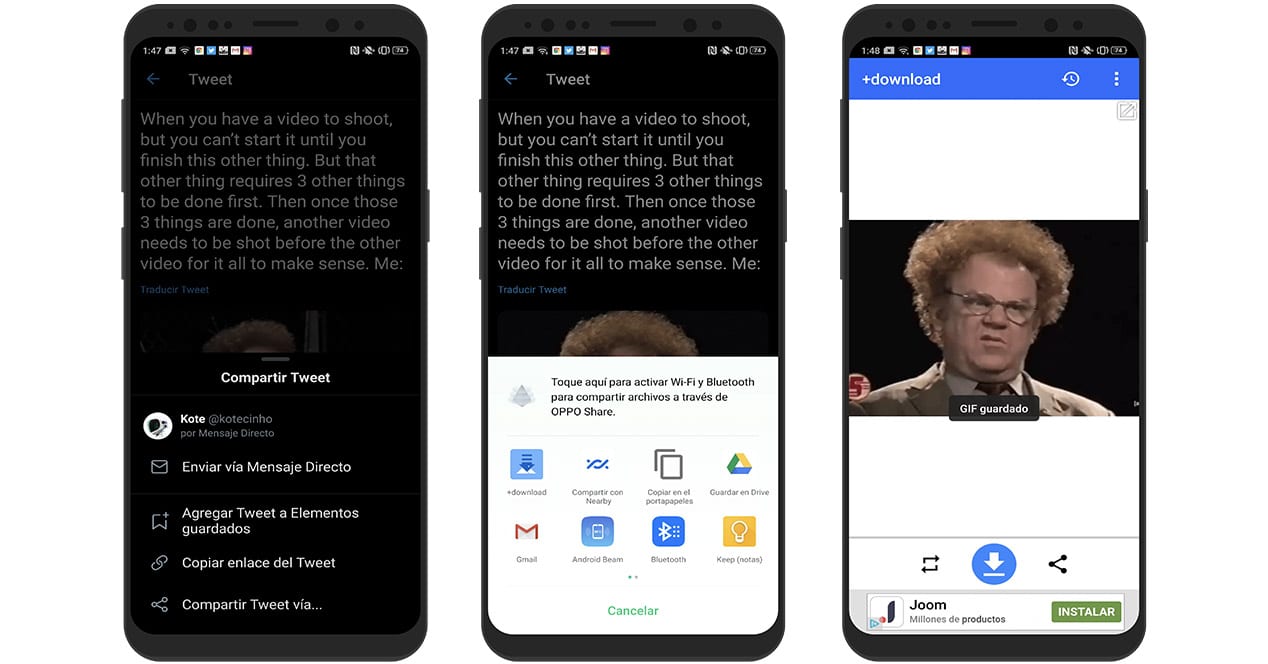
- 保存したいGIFを見つけて、今度は「ツイートを共有…」オプションをクリックします。
- 共有オプションの中には、+Download アプリがあります。 このオプションを選択します。
- 中に入ったら、下のバーにあるダウンロード矢印アイコンをクリックするだけで、ギャラリーに保存されます。
これを可能にするAndroid携帯用の他の興味深いアプリケーションは次のとおりです。 Tweet2gif o ツイートビデオダウンロード. どちらも無料で、Google Play から直接ダウンロードできます。 あとは、GIF を含むツイートへのリンクをコピーして、中に貼り付けるだけです。
PCからGIFをダウンロード
最後に、コンピューターを使用してこのプロセスを実行したいが、ブラウザー オプションを使用したくない場合は、次のサイトからアプリをダウンロードする必要があります。 jdownloader. これは、実質的にすべてのデスクトップ オペレーティング システムと互換性があります。 Windows または MacOS。

このプログラムを使用すると、ビデオ、一連の画像、Twitter の GIF など、対応する URL からさまざまなものをダウンロードできます。 Jdownloader の最も優れた点は、スマート リンクを選択できることです。 インストールしてアクティブにすると、ダウンロード可能なコンテンツが含まれている可能性のある URL をコピーすると、このアプリケーションはダウンロードを開始する前にそれをクリップボードに保存します。 次に、そのリストから必要なすべてのコンテンツを選択し、[すべてのダウンロードを開始] をクリックする必要があります。
「Inspect Element」メソッドは機能しませんか?
さよならを言う前に、ブラウザーの Inspect メソッドについて特に言及する必要があります。 このシステムは、Chrome や Firefox などのブラウザーに統合され、Web マスターやプログラマーに Web を操作するためのツールを提供します。 Web サイトから何かをダウンロードしたいのにダウンロードできない場合は、ほとんどの場合、開発者向けオプションを開いて [ネットワーク] タブに入るというトリックが機能します。 そして、何年も前に、これは Twitter で機能しました。 ただし、インスペクターが埋め込まれたビデオを見つけることができないため、GIF では機能しません。 したがって、Twitter から GIF をダウンロードするには、上記のいくつかのオプションに頼る必要があります。
ボットを使用する場合は?
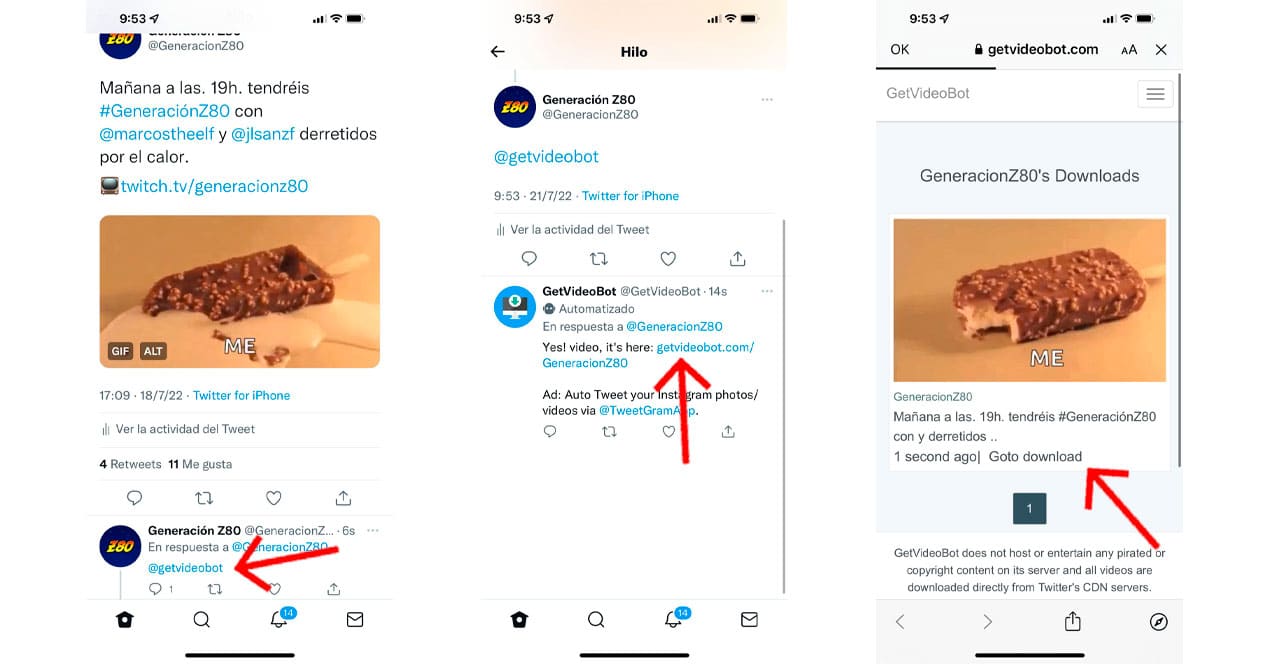
別の選択肢は Twitter内でボットを使用して、リアルタイムでリンクを提供する責任があります ダウンロード。 GIF があなたを興奮させたそのツイートに移動し、ボットにメンションして応答するだけです。 この場合、@getvideobot. このようにして、このタイプのコンテンツのどのリポジトリで好きなアニメーションを見つけようとしているかを調査する必要がなくなります。
タイムラインを更新し、メッセージを入力して、 リンク付きのボットの応答が表示されます GIF をダウンロードできる場所に移動します。 それと同じくらい簡単です。
@this_vid はどうなりましたか?
すべての良い終わり。 かなり長い間、Twitter ユーザーは @this_vid ボットを使用しており、ソーシャル ネットワークで動画や GIF をダウンロードするための非常に高速で効率的なソリューションを提供していました。 これ ボットが大人気となり、 2022年XNUMX月に業務停止.
その理由は、Twitter がこの Vid を Twitter のルールに違反していると見なしたためであり、開発者はこれが間違っていると考えています。 いずれにせよ、最後の言葉はTwitterに与えられ、ソーシャルネットワークからボットを追放することになりました. このボットについて言及し、応答を受け取っていない無知な人を見たことがあれば、ダウンロード リンクを受け取っていない理由がわかります。
@this_vid の公式ウェブサイトから、 GitHubへのリンク ボットコードをダウンロードできる場所。 ただし、Twitter が再度禁止する予定がないことを示すものは何もないため、機能させることは強くお勧めしません。
これらは、 TwitterからGIFをダウンロードする最良の方法. それらのいずれかについてご質問がある場合は、コメントを残してください。できるだけ早く解決するよう努めます。